Co robią te opcje? Jeżeli zapoznamy się z ich krótkim opisem w menu, okaże się, że:
- gładkość – „ustawia siłę wygładzenia, korzystając z interpolacji klatki na wejściowym materiale wideo”,
- płynność – „ustawia siłę wyrazistości obrazu, wstawiając czarną klatkę, która redukuje rozmycie w przypadku ruchu”.
Oba ww. opisy pochodzą z najnowszego modelu Sony Bravia 55XH9505 i są tłumaczeniami wersji angielskiej. Problem w tym, że działanie tych opcji jest dużo bardziej złożone, niż sugerują to opisy, a ponadto polskie tłumaczenie nie jest moim zdaniem najlepsze. Choć lepszym rozwiązaniem byłoby zastąpienie obu terminów innymi, tj.:
- gładkość – płynność,
- płynność – ostrość…
…to problem w tym, że gładkość, która reguluje płynność ruchu, reguluje też i… ostrość ruchu. To rozwiązanie jest unikalne dla telewizorów Sony, bowiem w przypadku innych marek, które również mają dwa suwaki do regulacji ruchu, opcje te działają niezależnie. Aby lepiej przedstawić, o co mi chodzi, posłużę się przykładem.
Załóżmy, że dany użytkownik, nazwijmy go pan Adam, chce ustawić jak najwyższą ostrość obrazów ruchomych, natomiast nie zależy mu na ich dodatkowym upłynnieniu, ponieważ jest purystą i chce oglądać filmy w oryginalnym klatkażu. Wydawać by się mogło, że w tym celu wystarczy po prostu opcję gładkość zmaksymalizować (Maks.), a opcję czystość pozostawić w pozycji Min.
Otóż nic bardziej błędnego! W telewizorach Bravia opcje te są ze sobą powiązane i zależne od siebie, w związku z czym, jak to ma miejsce w modelu 55XH9505, dopiero przesunięcie gładkości na 2 lub 3 zapewnia największą rozdzielczość dynamiczną (ostrość ruchu). Inaczej mówiąc, aby w tym konkretnym modelu (a także w innych Braviach) mieć maksymalnie ostry obraz w ruchu, trzeba go też upłynnić. Po prostu jedno nie działa bez drugiego.
Warto zatem o tym pamiętać, aby wycisnąć z telewizora maksimum.


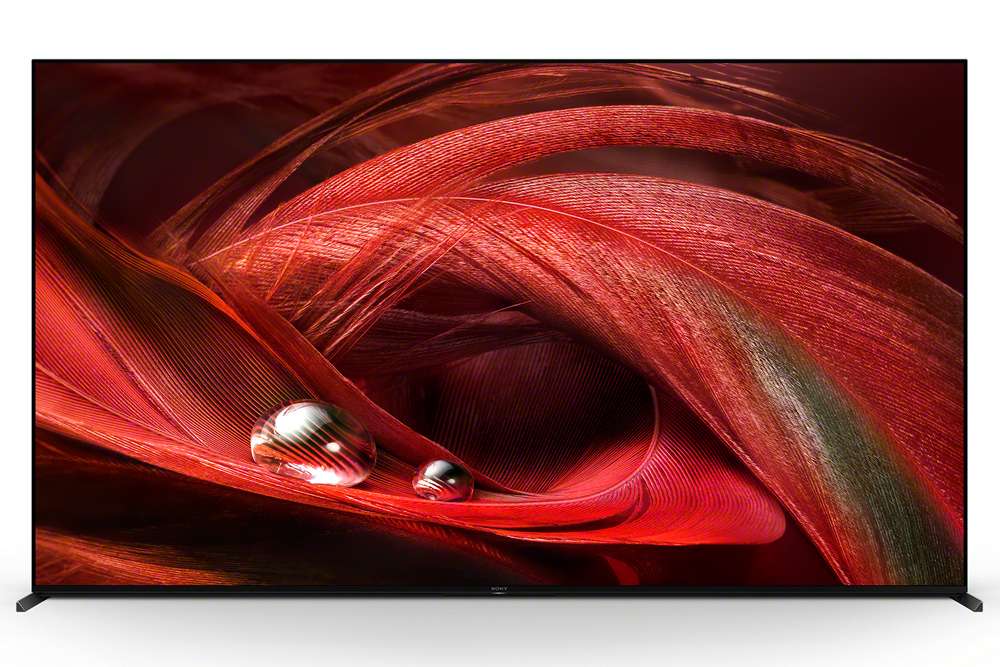


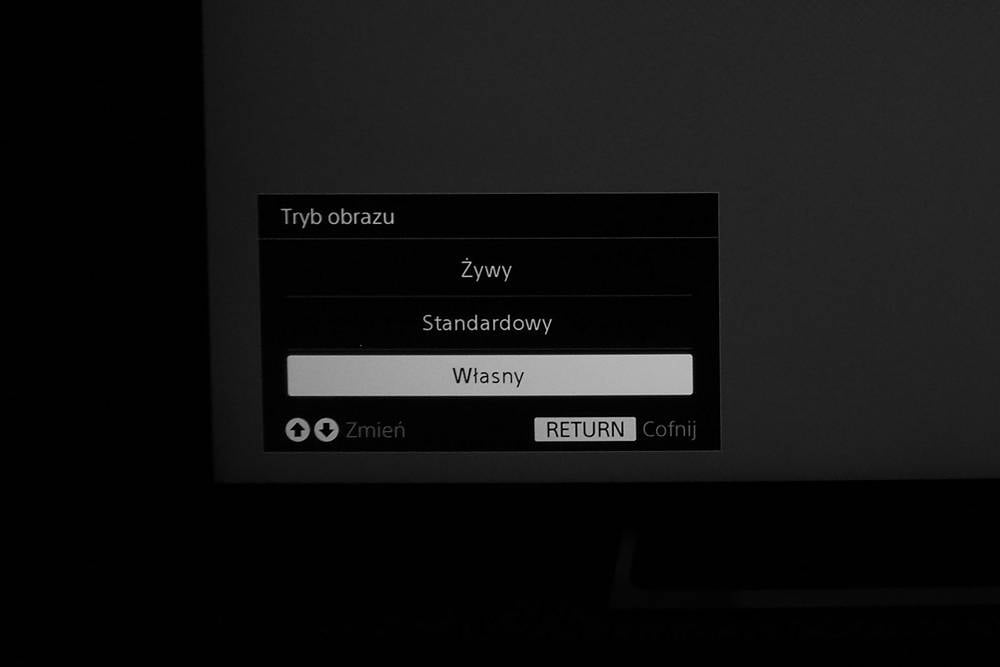
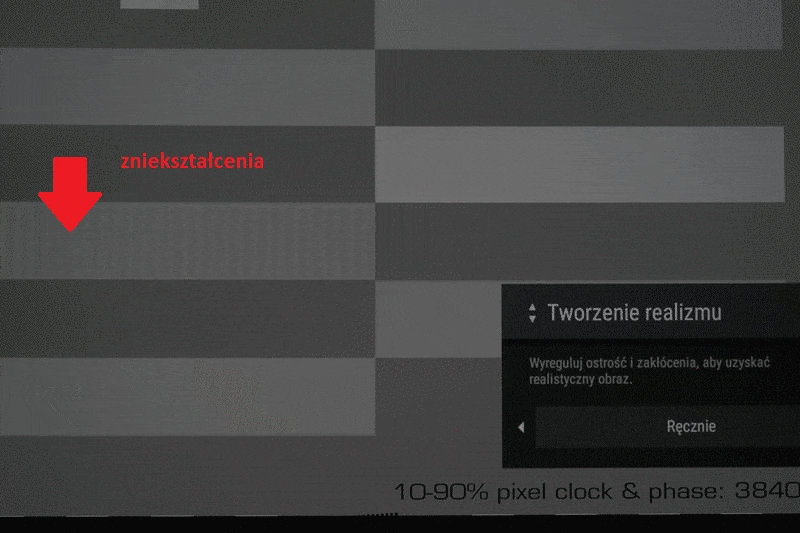
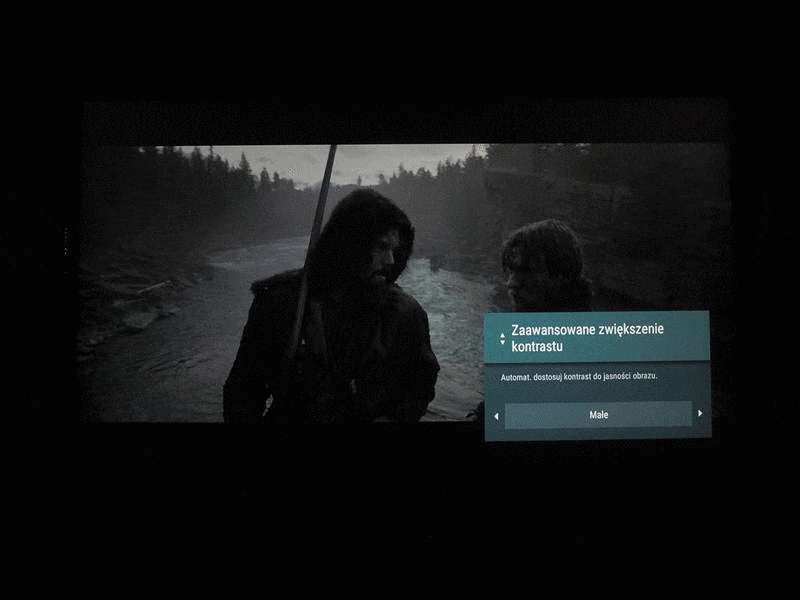
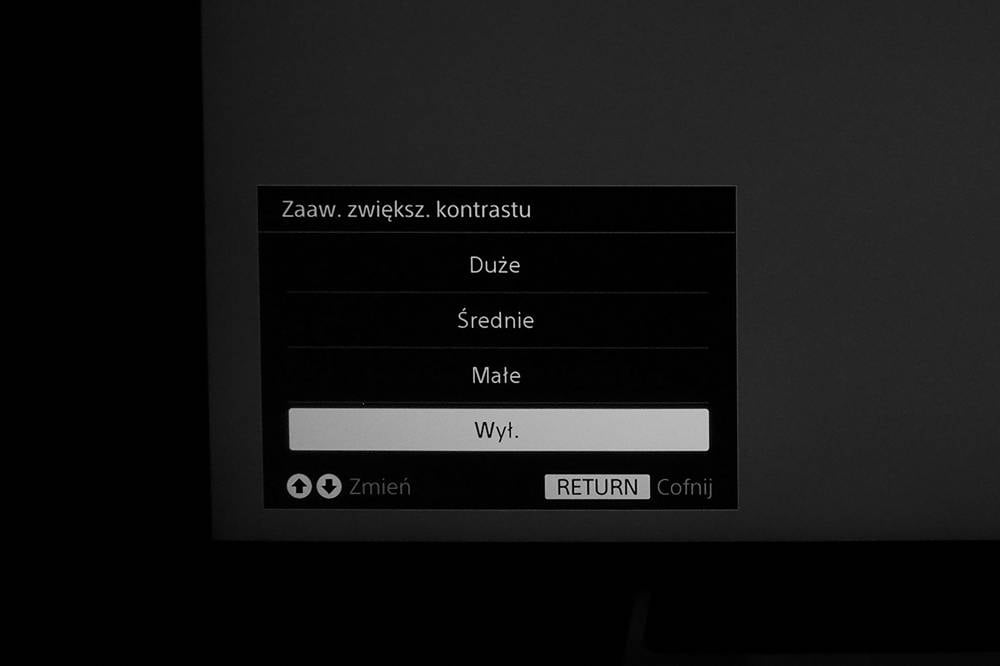
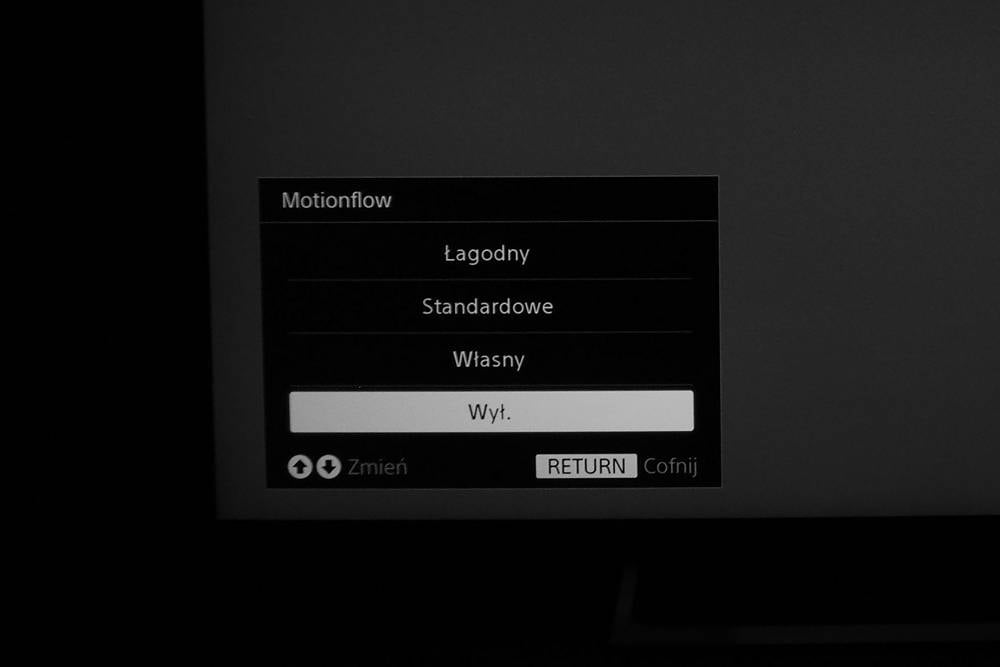
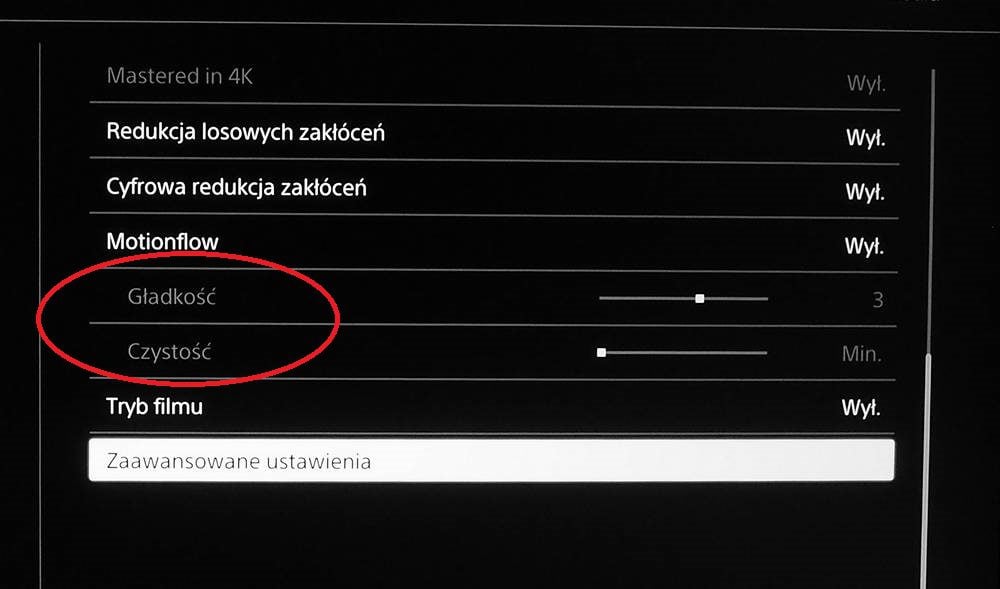
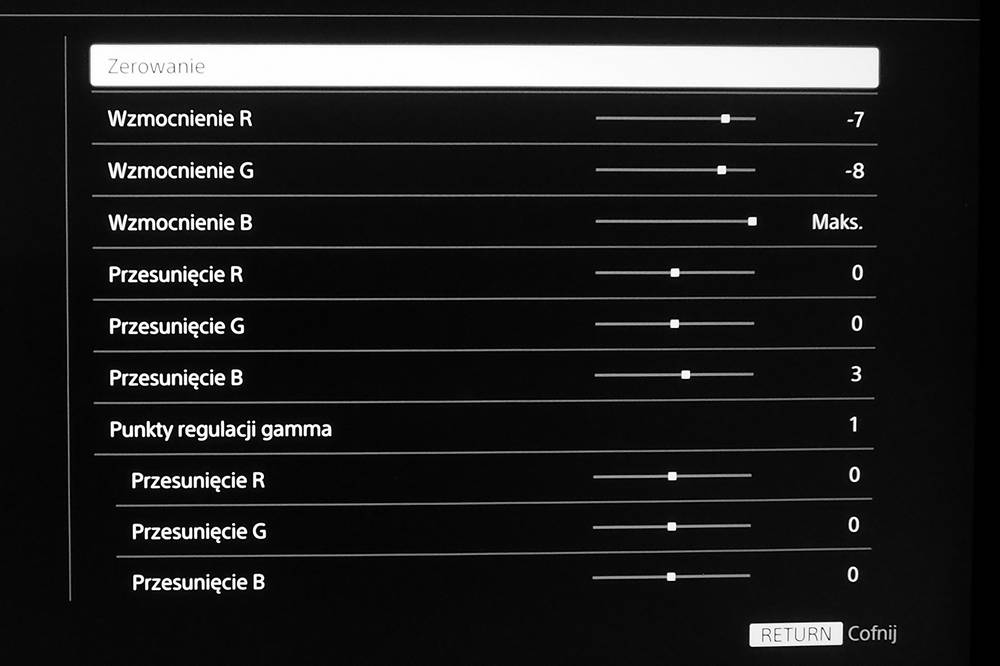






Witam, Za bardzo nie zrozumialem tego tekstu… te ustawienia: jasnosci, motion flow itp, mam robić w trybie „własne” ?
Mam tv 55xg8596 nie ma tam trybu kino pro, jest albo kino, albo w filmach hdr dolby vision.
Pozdrawiam.
Zmian należy dokonać w trybie „Własny”. Oczywiście nie wszystkie opcje będą dostępne w każdym z telewizorów Sony.
Dzięki za odp. Pozdrawiam.
Panie Tomaszu za Pańską sugestią zakupiłem 55XG9505 i jestem szczerze oczarowany 🙂
z jednym wyjątkiem- obraz z netflix, który domyślnie jest turbo ciemny w trybie autokalibracji ustawień pod netflix właśnie (podświetlenie na poziomie 3-4 i nie da się edytowaćżadnych ustawieńw tym trybie)
Na jakich ustawieniach powinien pracować netflix żeby działał poprawnie HDR ?
Tak jak nie jestem zwolennikiem używania ustawień fabrycznych czy automatycznych, tak nie jestem zwolennikiem używania trybu „Netflix Calibrated Mode” (NCM) podczas oglądania Netfliksa. Ponieważ od mojego testu tego telewizora upłynęło już trochę czasu i z pewnością ma Pan zainstalowaną nowszą wersję oprogramowania niż ja w czasie testu, proszę sprawdzić czy nadal można przełączyć się z trybu NCM na np. własny. Jeżeli tak, proszę ustawić jasność ogólną, a następnie, w zależności od treści (starsze, nowsze, SDR, HDR) ustawić gammę. Domyślnie jest ona na -2, ale na starszych filmach i/lub w jasnym pomieszczeniu warto przesunąć suwak w prawo (0, +1, +2 itp.). Na filmach 4K HDR jasność powinna być ustawiona na maksimum. W razie potrzeby proszę zresetować tryb własny i spróbować ponownie. Proszę też pamiętać, że najwyższą jakość obrazu zobaczy Pan nie przy korzystaniu z Netfliksa, lecz z płyt Blu-ray 4K HDR. Różnica w gęstości strumienia bitów na niekorzyść Netfliksa może być nawet 12-krotna! Gratuluję zakupu i pozdrawiam.
Witam, mam model FX9005, mój problem to rozmazujący się obraz, po prostu ogląda się twarze które wyglądają jak twarze przestępców które są specjalnie zamazywane w celu utrudnienia ich identyfikacji. Ręce mi już opadają a oczy bolą. Co począć?
Niestety nie jesteśmy w stanie stwierdzić co może być tego przyczyną. Polecamy bezpośredni kontakt z serwisem Philips. Szczególu znajdziesz tutaj -> https://www.philips.pl/c-m/wsparcie-konsumenta.
Witam. A może a prosić ustawienia do tv Sony 50x85k
Posiadam Sony Bravia OLED , XBR-65A8H obraz jak dla mnie świetny ale mam problem z czarnym kolorem który tak zalewa ciemne miejsca na ekranie ze wszystko co jest ciemne jest po porostu czarne . Nie widać różnic czy kontur elementów na filmie np w scenach w nocy . Może to za ostry obraz ? Jak to ustawić . Z góry dziękuje za odpowiedz .
Niestety mam ten sam problem w KD-55xh9096. W kadrach o mniejszym naświetleniu kolor czarny ale nie tylko bo i niebieski jak i czerwony potrafią „rozlać się na całą postać lub jej fragmenty mimo że czarne pierwotnie były np. tylko włosy.
Witam Panie Tomaszu
Mam model tv SONY KD-65XG8596, czy mógłby Pan mi podpowiedzieć jakie optymalne ustawienia są dla tego modelu,gdyż zauważyłem ,ze niekiedy podczas ruchu postaci mam jakieś takie poświaty w około tych postaci i nie wiem co z tym zrobić.
I jeszcze jedno pytanko ,czy mam mieć włączoną funkcje na wyjściach HDMI „ulepszanie obrazu do 4K”?
Z góry dziękuje za odpowiedz i pozdrawiam Roland W.
Proszę spróbować zmniejszyć opcję „gładkość” w opcji „ruch” menu telewizora i sprawdzić czy redukcja powoduje zmniejszenie liczby zniekształceń na ekranie. Jeśli to nie pomoże, proszę wyłączyć Motionflow całkowicie. Jeśli zniekształcenia się utrzymają, to może to być jakąś wadą sygnału źródłowego. Jeśli chodzi o „ulepszanie obrazu do 4K” to nie przypominam sobie takiej opcji (od testu upłynęło już trochę czasu). Jeśli chodzi tutaj Panu o opcję „format sygnału HDMI” to do SDR wystarczy ustawić „standardowy format” natomiast „ulepszony format” warto wybrać przy treściach HDR.
tv kd-55xf7096 – mam problem z wyszukaniem kanałów w standardzie dvb-t2
Podbijam pytanie, TV nie znajduje TVP 4k w telewizji naziemnej. Próbowałem wyszukać kanały na nowo, zaktualizować, zmieniłem na wyszukiwanie rozszerzone i nic 🙁
Proszę wymienić koncentryk. Najlepiej na gotowca z porządnymi końcówkami.
Witam. Dlaczego w sony menu jest wyświetlane na full czyli z maksymalnym kontrastem podczas kiedy w ustawiniech mam kontrast na prawie minimum
Dzieje się to również w netflixie
Czy taka przypadłość sony?
Proszę o ustawienie tv sony je 55xh9005 nie potrafię sobie z tym poradzić
Witam . Kupiłem wczoraj kd55x85j ale jakoś wyświetlania netflixa jest bardzo kiepska i nie wiem jak to poustawiac żeby było dobrze :/ mógłby ktoś pomóc ?
Autor nie uwzględnił w opisie kwestii ochrony oczy, tylko jakość obrazu. Szczególnie w wieku 50+ oraz w ciemniejszych pomieszczeniach, a także w nocy w telewizorach LED Sony radzę nie tylko włączyć czujnik światła i odblasków, oraz zmniejszyć jasność i kontrast, ale przede wszystkim włączyć tryb ECO, a w nocy Twilight. Ja z żoną po kilku dniach używania XR93J nabawiłem się zapalenia spojówek.
To nie od tego się Pan nabawił zapalenie spojówek tylko od zanieczyszczonego powietrza.Niech państwo sprawdzą wentylację. Lub klimatyzacja w aucie też problemem może być.
Dzień dobry,
Czy jest szansa na uaktualnienie artykułu o tv z 2022 roku? Potrzebowałbym ustawień dla tv 43x85k.
Ja też proszę o uaktualnienie o telewizory z 2022 r. Jeżeli byłoby to możliwe, to poproszę o ustawienia obrazu do telewizora Sony XRX50S. Interesują mnie ustawienia tylko do oglądania telewizji. Nie gram w żadne gry. I to do nadawanej przez UPC (dekoder box 4K).
Nie umiem ustawić tak, aby pilotem od dekodera włączyć telewizor. Owszem telewizor się włącza, ale najpierw mam Dom i dopiero pilotem od telewizora przechodzę: Twoje Aplikacje – TV. I wtedy mam obraz i głos. Mam podłączone do HDM 1. Natomiast wyłączam pilotem od dekodera i telewizor i dekoder.
Ponieważ UPC nadaje w nie najlepszej jakości, to obraz z tego Sony jest o wiele lepszy niż z Samsunga (którego miałam wcześniej). I o ile programy przyrodnicze zawsze wyglądają dobrze (niezależnie jak ustawię), to mam problem z twarzami. Na jednym programie wydaje mi się, że już są dobre, przełączam na inny i buzie są za jasne, albo za ciemne. A chodzi mi o naturalne kolory twarzy. Sport też wygląda dobrze. Tyko te buzie wyglądają bardzo różnie.
mam XR55X90S nie można mieć zainstalowanych kanałów z anteny DVBT oraz kablówki, jedno albo drugie serwis sony nie umie odpowiedziec na pytanie jakby polskiego nie znali.
Kto mi pomoże ustawić obraz w Sony KDL-47W805A – Netflix jest maksymalnie przeostrzony, nie da się tego oglądać, choć wszystkie opcje tworzenia realizmu są wyłączone.
Czy jest ktoś w stanie mi pomóc?
Podczas oglądania meczu piłkarskiego obraz przy szybszej pracy kamery bardzo się rozmywa, jakie ustawienia są najlepsze dla sportu?
Sprawdź sekcję Upłynnianie ruchu. Pamiętaj również, że każdy telewizor ma swoje ograniczenia, np. ze względu na wolną matrycę 60 Hz lub wysokie smużenie.
Jeśli piszesz o Sony A9 to mam to samo. Nic sie nie da zrobic. A reklamowany był jako idealny do sportu
Tak z innej beczki,czy można znaleźć ustawienia do modelu z 2022 90-94K ?
Prośba do dobrych ludzi.
Czy może ktoś podrzucić sprawdzone ustawienia kalibracyjne dla SONY XR-55X90S na berater@wp.pl , albo wrzucić tu link?
Z góry dziękuję.
Telewizor Sony Bravia KD-65XE8505 jak ustawić obraz???
Witam.
Czy pomoże ktoś z ustawieniem obrazu w telewizorze Sony 50X75WL ?
Dziękuję